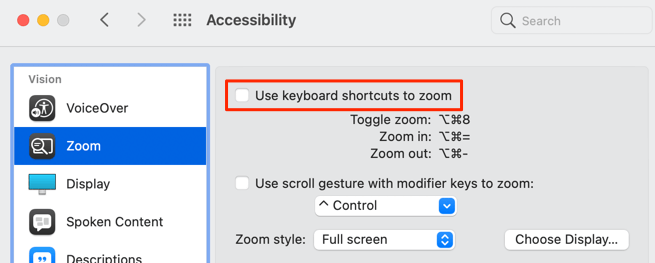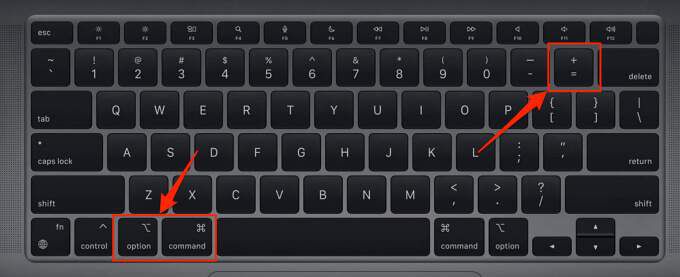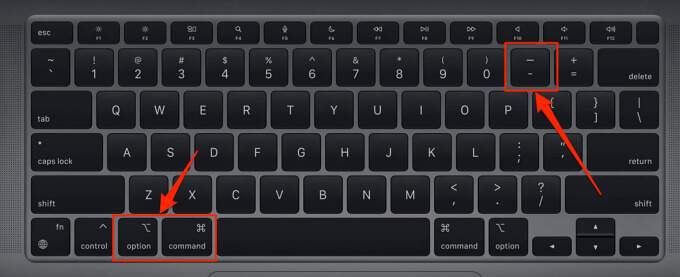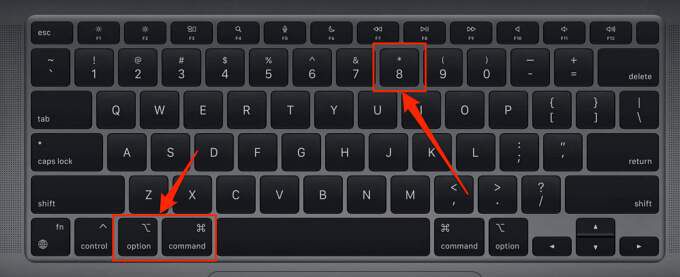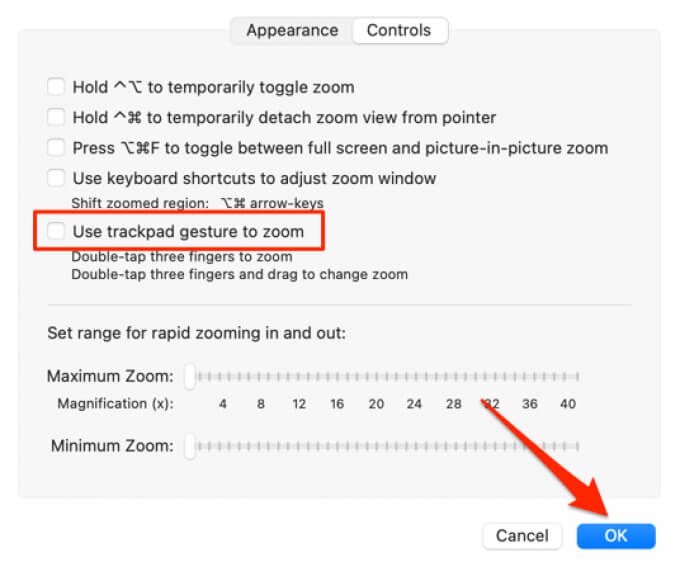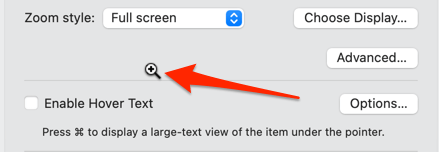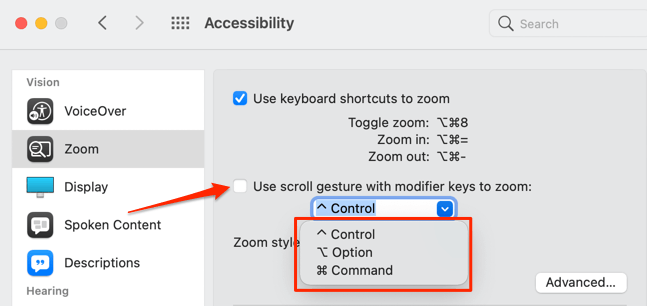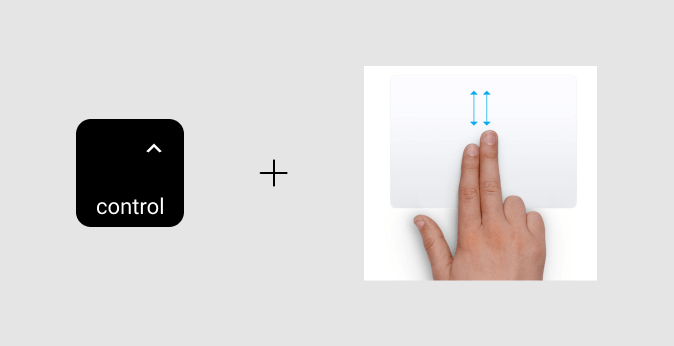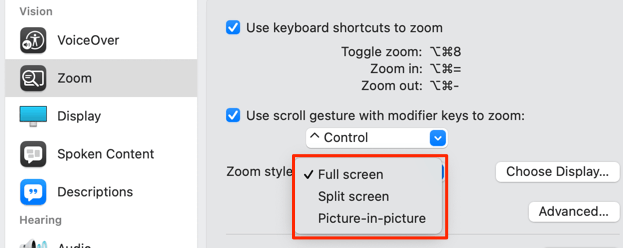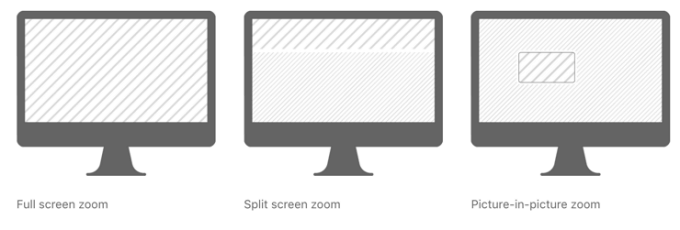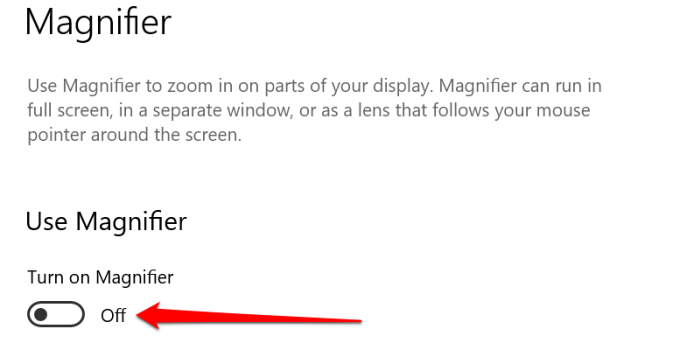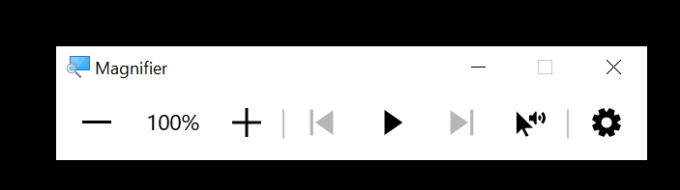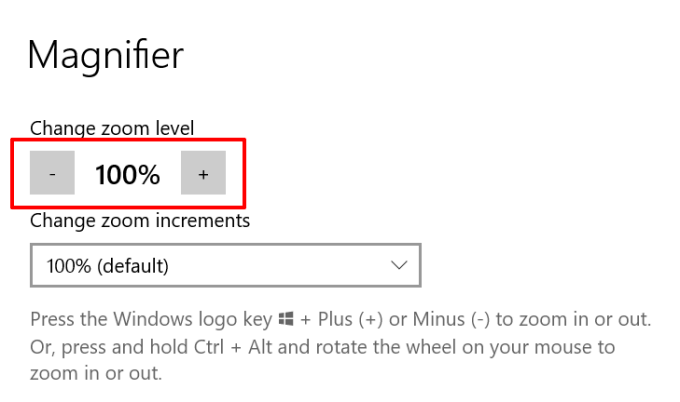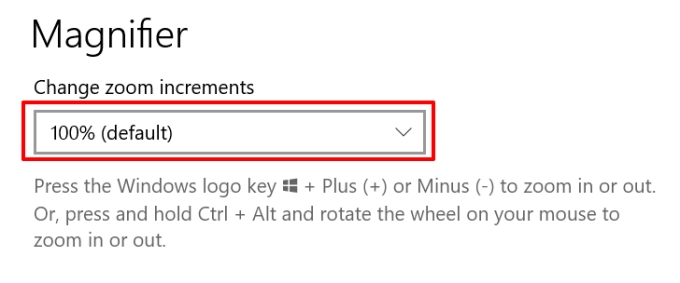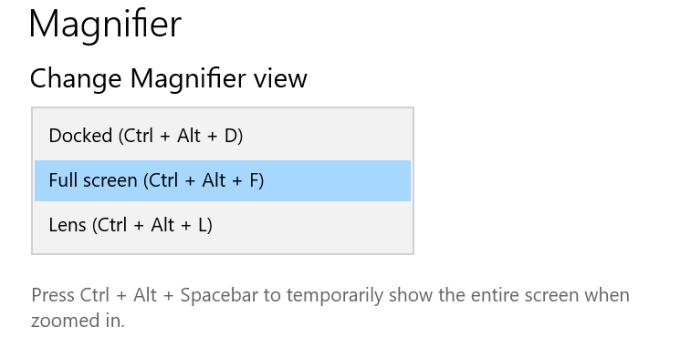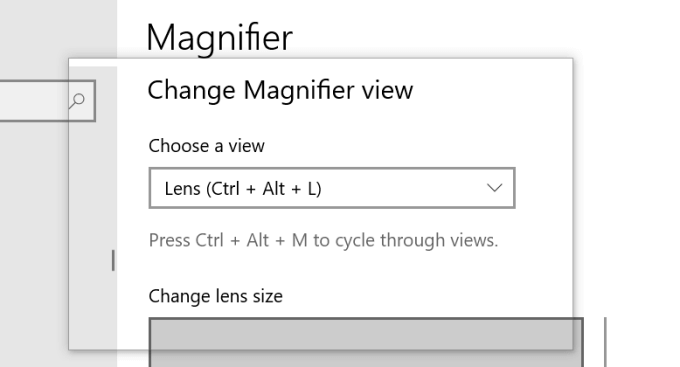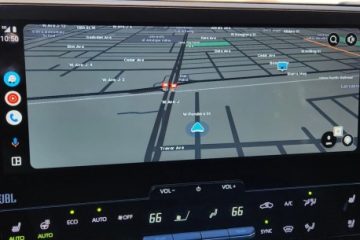บางครั้งคุณมีปัญหาในการอ่านข้อความหรือทำความเข้าใจกับภาพบนหน้าจอแล็ปท็อปของคุณหรือไม่ การเรียนรู้การใช้เครื่องมือขยายภาพทำให้ชีวิตคุณง่ายขึ้น แว่นขยายช่วยให้คุณซูมเข้าและซูมออกบนหน้าจอคอมพิวเตอร์ได้
คุณจะพบว่าเครื่องมือเหล่านี้มีประโยชน์หากหน้าจอคอมพิวเตอร์ของคุณมีขนาดเล็กมาก หรือหากคุณมีข้อบกพร่องหรือสภาพของดวงตาที่ทำให้อ่านข้อความเล็กๆ ได้ยาก สิ่งที่น่าสนใจคือ ทั้ง Windows และ macOS มาพร้อมกับแว่นขยายในตัวซึ่งมีประสิทธิภาพเหนือกว่าซอฟต์แวร์ขยายหน้าจอของบริษัทอื่นมากมาย เราจะแสดงวิธีเปิดใช้งานและใช้เครื่องมือเหล่านี้เพื่อซูมเข้าในพีซีหรือ Mac ของคุณ
ซูมเข้าและซูมออกใน Mac
เอ็นจิ้น “ซูม” ของ macOS มาพร้อมกับฟีเจอร์การช่วยสำหรับการเข้าถึงที่หลากหลาย ซึ่งช่วยให้ผู้ใช้สามารถขยายองค์ประกอบบนหน้าจอได้หลายวิธี มาแสดงวิธีใช้พื้นฐานกัน
ขยายขนาดวัตถุโดยใช้แป้นพิมพ์ลัด
แป้นพิมพ์ลัดคือ ตัวประหยัดเวลาและตัวช่วยชีวิต การใช้ปุ่มลัดเหล่านี้ในการซูมเข้าและซูมออกรายการ วัตถุ และหน้าเว็บจะช่วยเพิ่มประสิทธิภาพการทำงานของคุณได้ถึงหนึ่งไมล์ หากต้องการใช้แป้นพิมพ์ลัดเพื่อซูมเข้าและรายการบนหน้าจอ คุณจะต้องเปิดใช้งานแว่นขยายในตัวของ macOS ก่อน
ไปที่ System Preferences เลือก Accessibility คลิก Zoom บนแถบด้านข้างและทำเครื่องหมายในช่องที่ระบุว่า ใช้แป้นพิมพ์ลัดเพื่อ ซูม
หลังจากนั้น ไปที่หน้าจอที่คุณต้องการขยายแล้วกด ตัวเลือก + คำสั่ง + เครื่องหมายเท่ากับ เพื่อซูมเข้า
กดหรือกดคีย์ผสมค้างไว้เพื่อเพิ่มการขยายหน้าจอขึ้นหนึ่งระดับ โปรดทราบว่าเครื่องมือ macOS Zoom ให้คุณขยายหน้าจอ Mac ได้สูงสุดถึง 40 เท่าของขนาดปกติ
หากต้องการย่อ ให้กด ตัวเลือก + คำสั่ง + เครื่องหมายลบ เพื่อลดการขยายหน้าจอหนึ่งระดับ
มีแป้นพิมพ์ลัดสุดท้ายที่ให้คุณสลับ Mac เข้าและออกจากการซูมได้ เมื่อหน้าจอ Mac ของคุณมีขนาดปกติ ให้กด ตัวเลือก + คำสั่ง + 8 เพื่อเปลี่ยนกลับเป็นจำนวน/ระดับการซูมสุดท้าย กดคีย์ผสมอีกครั้งเพื่อยุติโหมดซูมและเปลี่ยนหน้าจอเป็นขนาดปกติ
ซูมโดยใช้ท่าทางสัมผัสของแทร็คแพด
คุณยังสามารถขยายองค์ประกอบบนหน้าจอได้ด้วยการแตะสองครั้งด้วยสามนิ้วบน แทร็กแพดของ Mac วิธีนี้เป็นวิธีที่เร็วยิ่งขึ้นในการซูมเข้าและซูมออกในข้อความและรูปภาพใน macOS ตัวเลือกนี้ไม่ได้เปิดใช้งานโดยค่าเริ่มต้น ดังนั้นคุณจะต้องเปิดใช้งานด้วยตนเองในเมนูการเข้าถึงขั้นสูง
ไปที่ การตั้งค่าระบบ > การเข้าถึง > ซูม > ขั้นสูง ไปที่ การควบคุม ทำเครื่องหมายที่ ใช้ท่าทางสัมผัสของแทร็คแพดเพื่อซูม แล้วคลิก ตกลง เพื่อบันทึกการเปลี่ยนแปลง
หลังจากนั้น แตะ 3 นิ้วสองครั้งบนแทร็กแพดและปัดนิ้วขึ้นบนแทร็กแพดเมื่อไอคอนแว่นขยายปรากฏขึ้นบนหน้าจอ
ส่วนนี้จะซูมเข้าที่หน้าจอ Mac ของคุณ หากต้องการซูมออก ให้แตะสองครั้งที่ 3 นิ้วบนแทร็กแพดแล้วปัดทั้งสามนิ้วลงจนกว่าการขยายหน้าจอจะเป็นขนาดที่คุณต้องการ
ซูมโดยใช้ท่าทางการเลื่อน
ตัวเลือกการซูมนี้ช่วยให้คุณขยายหน้าจอ Mac ได้โดยใช้ปุ่มปรับแต่ง (ทั้ง Control, Command หรือ Option) และแทร็คแพดหรือเมาส์
ไปที่ การตั้งค่าระบบ > การเข้าถึง > ซูม > ทำเครื่องหมายที่ ใช้ท่าทางการเลื่อนด้วยปุ่มปรับเพื่อซูม และ เลือกคีย์ตัวปรับแต่งที่คุณต้องการในปุ่มแบบเลื่อนลงด้านล่างช่องทำเครื่องหมาย
ถ้าคุณเลือกการควบคุมเป็นปุ่มปรับค่า ให้เลื่อนเคอร์เซอร์ไปที่ส่วนที่คุณต้องการซูม กด ปุ่มควบคุม ค้างไว้ แล้วเลื่อนสองนิ้วขึ้นบนแทร็คแพด
macOS จะขยายหน้าจอของคุณตามรูปแบบการซูมที่เลือก: เต็มหน้าจอ แบ่งหน้าจอ หรือแสดงภาพซ้อนภาพ
รูปแบบการซูม”เต็มหน้าจอ”จะขยายทั้งหน้าจอ ในขณะที่การซูม”หน้าจอแยก”จะแสดงรายการที่ขยายที่ส่วนบนสุดของหน้าจอ Mac ของคุณ การซูม”การแสดงภาพซ้อนภาพ”จะแสดงส่วนที่ซูมของหน้าจอในแว่นขยายแบบสี่เหลี่ยม คุณสามารถใช้เคอร์เซอร์หรือคาเร็ตเพื่อย้ายแว่นขยายไปยังส่วนต่างๆ ของหน้าจอได้
ซูมเข้าและซูมออกใน Windows
เครื่องมือขยายในตัวของ Windows (เรียกว่า “แว่นขยาย”) ก็ถูกปิดใช้งานตามค่าเริ่มต้นเช่นกัน เราจะแสดงวิธีเปิดใช้งานและใช้เครื่องมือเพื่อซูมเข้าและซูมออกบนหน้าจอพีซีที่ใช้ Windows
การกด แป้นโลโก้ Windows + ไอคอนเครื่องหมายบวก ที่ใดก็ได้บนพีซีของคุณจะเปิดใช้งาน Windows Magnifier หากคุณต้องการติดตามเราเตอร์ที่ยาวกว่านี้ ให้ไปที่ การตั้งค่า > ความง่ายในการเข้าถึง > แว่นขยาย และเปิดเปิดแว่นขยาย แข็งแกร่ง>.
Windows จะเปิดแถบเครื่องมือแว่นขยายบนหน้าจอทันที คุณสามารถขยายหน้าจอจากแถบเครื่องมือและด้วยวิธีอื่นๆ ที่แสดงด้านล่าง
วิธีที่ 1: คลิก ไอคอนบวก และ ไอคอนลบ บนแถบเครื่องมือจะขยายและลดขนาดการแสดงผลทีละ 100%
วิธีที่ 2: กด แป้น Windows + ไอคอนบวก เพื่อซูมเข้าหรือแป้น Windows + ไอคอนลบ เพื่อซูมออก
วิธีที่ 3: ในเมนูการตั้งค่าแว่นขยาย (แป้น Windows + Ctrl + M) ให้คลิกปุ่ม บวก หรือ ไอคอนลบ ใต้ส่วนหัว”เปลี่ยนระดับการซูม”จะซูมเข้าและซูมออกหน้าจอตามลำดับ
วิธีที่ 4: หากคุณใช้เมาส์ภายนอกที่มีล้อเลื่อน ให้กด Control + Alt ค้างไว้แล้วหมุน หมุนขึ้นเพื่อซูมเข้าบนหน้าจอ หากต้องการย่อ ให้กดคีย์ผสมค้างไว้แล้วหมุนล้อเลื่อนลง
หากคุณไม่พอใจกับค่าเริ่มต้นของการซูมที่เพิ่มขึ้น (100%) ให้แตะปุ่มแบบเลื่อนลง”เปลี่ยนการซูมที่เพิ่มขึ้น”ในเมนูการตั้งค่าแว่นขยายแล้วเลือกตัวเลือกการเพิ่มการขยายอื่นๆ
ตัวเลือกมุมมองแว่นขยายของ Windows
Windows ยังมีมุมมองการขยายสามแบบ: เต็มหน้าจอ เทียบชิดขอบ และเลนส์
มุมมอง”เชื่อมต่อ”จะฉายรายการที่ซูมที่ส่วนบนสุดของหน้าจอพีซีของคุณ ในมุมมอง”เลนส์”รายการที่คุณซูมเข้าจะปรากฏในเลนส์ขยายสี่เหลี่ยม ซึ่งคล้ายกับโหมดซูม “การแสดงภาพซ้อนภาพ” บนอุปกรณ์ macOS
เลือกมุมมอง”เต็มหน้าจอ”หากคุณต้องการให้รายการที่ขยายให้ครอบคลุมทั้งหน้าจอ
เคล็ดลับด่วน: กด แป้นโลโก้ Windows + Esc เพื่อปิดใช้งานหรือยุติเครื่องมือแว่นขยายใน Windows
ไม่ต้องเครียดอีกต่อไป
เครื่องมือขยายหน้าจอเหล่านี้คือบางส่วนของ คุณลักษณะการเข้าถึงพิเศษที่ปรับปรุงประสบการณ์การใช้คอมพิวเตอร์ โดยเฉพาะอย่างยิ่งสำหรับบุคคลที่มีปัญหาด้านการมองเห็น ความผิดปกติ หรือความบกพร่องทางสายตาทุกรูปแบบ ทำความคุ้นเคยกับเครื่องมือและทางลัดเหล่านี้ และคุณจะไม่ต้องลำบากในการดูเนื้อหาบนหน้าจอคอมพิวเตอร์ของคุณ